Eliminar CRYPTBD ransomware y restaurar datos cifrados
Guía de recuperación de archivos y eliminación de CRYPTBD ransomware
CRYPTBD ransomware es un criptovirus que pertenece al grupo de ransomware MedusaLocker. El malware está diseñado para cifrar archivos almacenados y luego exigir el pago de un rescate por el descifrado. Cada archivo cifrado por CRYPTBD ransomware recibirá la extensión .CRYPTED. Por ejemplo, un archivo 1.jpg aparecería como 1.jpg.CRYPTED, 2.jpg como 2.jpg.CRYPTED y así sucesivamente. Después de finalizar el proceso de cifrado, el ransomware coloca HOW_TO_RECOVER_DATA.html en cada carpeta comprometida.
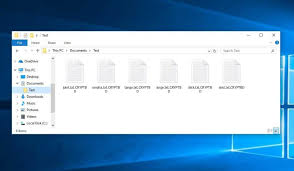
La nota de rescate (archivo HOW_TO_RECOVER_DATA.html) indica que los sistemas de las víctimas han sido infectados por ransomware. Los datos almacenados se han cifrado mediante algoritmos de cifrado RSA y AES. Además, todos los datos confidenciales almacenados en la red se han filtrado previamente. Se les pide que envíen dinero de rescate no especificado para recuperar los archivos. Además, se les amenaza con publicar estos datos si ignoran la instrucción de pago del rescate.
Para iniciar el proceso de recuperación, se les pide que los comuniquen a través de la dirección de correo electrónico proporcionada dentro de las 72 horas. Si transcurre el tiempo, se incrementará el precio. Además, se alerta a las víctimas de que las herramientas de descifrado solo se almacenan temporalmente. Se les pide que prueben el descifrado enviando archivos cifrados antes de pagar el rescate. El mensaje termina con una advertencia de no cambiar el nombre, modificar y / o intentar descifrar los archivos archivados con herramientas / software de terceros; esto hará que los archivos sean permanentemente inaccesibles.
Desafortunadamente, en la mayoría de los casos con infección de ransomware, el descifrado de archivos no es posible sin la participación de los delincuentes detrás de él. Puede ser cuando el ransomware se encuentra en su etapa inicial o tiene algunos errores o fallas. Independientemente, se desaconseja expresamente comunicarse con los delincuentes y / o pagarles. Dado que a menudo, a pesar de cumplir con las demandas de rescate, las víctimas no reciben claves / herramientas de descifrado. Por lo tanto, las personas que pagan sufren pérdidas económicas y sus archivos quedan inútiles. La eliminación de CRYPTBD ransomware tampoco descifrará los archivos cifrados. Sin embargo, este es un proceso crucial para evitar problemas importantes que la presencia de malware puede causar en el sistema. Para obtener los archivos, puede confiar en la copia de seguridad que tiene.
Además de las copias de seguridad, las instantáneas de volumen están disponibles para usted. Estos son copias de seguridad creadas automáticamente desde el sistema operativo. Encontrará las instrucciones debajo de la publicación en la sección de recuperación de datos sobre cómo recuperar archivos usando instantáneas. En algunos casos, el ransomware también elimina las instantáneas. Si esto es así con CRYPTBD ransomware, y en caso de que tenga copias de seguridad disponibles, debe confiar en una herramienta de recuperación de datos de terceros. Hoy en día, hay varias herramientas disponibles con la capacidad de recuperar archivos dañados, eliminados o corruptos en los sistemas.
¿Cómo se infiltró CRYPTBD ransomware en mi computadora?
El ransomware y otro malware malicioso a menudo se distribuyen a través de canales de descarga no confiables, como sitios de alojamiento de archivos gratuitos y no oficiales, redes p2p y otros descargadores / instaladores de terceros. Los programas maliciosos generalmente se disfrazan de legítimos y comunes o se incluyen con software regular y, por lo tanto, los usuarios a menudo los descargan / instalan sin darse cuenta. Las herramientas de activación ilegal y los actualizadores de software falsos son ejemplos principales de contenido que propaga malware. Las herramientas de craqueo infectan los sistemas en lugar de activar los productos con licencia. Las herramientas de actualización ilegítimas causan infecciones en el sistema al explotar errores / fallas de software desactualizado o al instalar software malicioso en lugar de actualizaciones.
Las campañas de correo electrónico no deseado son otras técnicas de distribución de ransomware de uso común. Las campañas de estafa refieren operaciones a gran escala durante las cuales se diseñan y entregan miles de correos electrónicos no deseados. Las cartas contienen archivos infecciosos o enlaces para archivos como archivos adjuntos. Si se hace clic, se activa el proceso de descarga / instalación de malware malicioso. Los archivos maliciosos generalmente se encuentran en documentos de MS Office, PDF, archivos, JavaScript, etc.
Texto completo presentado en la nota de rescate creada por CRYPTBD ransomware:
SU ID PERSONAL:
–
/! \ LA RED DE SU EMPRESA HA SIDO PENETRADA /! \
¡TODOS SUS ARCHIVOS IMPORTANTES HAN SIDO ENCRIPTADOS!
¡SUS ARCHIVOS ESTÁN SEGUROS! SOLO MODIFICADO. (RSA + AES)
CUALQUIER INTENTO DE RESTAURAR SUS ARCHIVOS CON SOFTWARE DE TERCEROS
DESTRUIRÁ PERMENENTEMENTE SU ARCHIVO.
NO MODIFIQUE LOS ARCHIVOS CIFRADOS. NO CAMBIAR EL NOMBRE DE LOS ARCHIVOS CIFRADOS.
NINGÚN SOFTWARE DISPONIBLE EN INTERNET PUEDE AYUDARLE. SÓLO TENEMOS
SOLUCIÓN A SU PROBLEMA.
RECOPILAMOS DATOS PERSONALES / ALTAMENTE CONFIDENCIALES. ESTOS DATOS
ESTÁN ALMACENADAS ACTUALMENTE EN UN SERVIDOR PRIVADO. ESTE SERVIDOR SERÁ
DESTRUIDO INMEDIATAMENTE DESPUÉS DE SU PAGO. SOLO BUSCAMOS DINERO
Y NO QUIERA DAÑAR SU REPUTACIÓN. SI DECIDE
NO PAGA, Daremos a conocer estos datos al público o al revendedor.
USTED PUEDE ENVIARNOS 2-3 ARCHIVOS NO IMPORTANTES Y LO HAREMOS
DESCRÍTELO GRATIS PARA DEMOSTRAR QUE PODEMOS DAR SUS ARCHIVOS
ESPALDA.
CONTÁCTENOS PARA EL PRECIO (BITCOIN) Y OBTENGA EL SOFTWARE DE ENCRIPTACIÓN.
HAGA CONTACTO LO ANTES POSIBLE. SU CLAVE DE ENCRIPTACIÓN SÓLO ESTÁ ALMACENADA
TEMPORALMENTE. SI NO SE CONTACTA CON NOSOTROS DENTRO DE LAS 72 HORAS, EL PRECIO SERÁ MAYOR.
¿Cómo prevenir la intrusión de ransomware?
Se recomienda que utilice solo sitios web oficiales y enlaces directos para cualquier descarga de software. Además, todos los programas deben activarse / actualizarse utilizando las herramientas / funciones de los desarrolladores de software oficiales. Para evitar la infección a través de correos electrónicos no deseados, se recomienda abrir solo aquellos correos electrónicos cuyas direcciones de remitentes conozca. Los correos electrónicos no deseados suelen tener direcciones sospechosas e irrelevantes. La infección podría ser causada justo después de hacer clic en dichos archivos adjuntos oa través de los archivos virulentos que contienen. Por lo tanto, para una mejor protección, necesita emplear una poderosa herramienta antivirus que pueda detectar y eliminar cualquier malware que logre infiltrarse sin pasar por varias configuraciones de seguridad.
Oferta especial
CRYPTBD ransomware puede ser una infección informática espeluznante que puede recuperar su presencia una y otra vez, ya que mantiene sus archivos ocultos en las computadoras. Para lograr una eliminación sin problemas de este malware, le sugerimos que pruebe con un potente escáner antimalware Spyhunter para verificar si el programa puede ayudarlo a deshacerse de este virus.
Asegúrese de leer el EULA, los Criterios de evaluación de amenazas y la Política de privacidad de SpyHunter. El escáner gratuito Spyhunter descarga solo escaneos y detecta las amenazas actuales de las computadoras y también puede eliminarlas una vez, sin embargo, requiere que lo haga durante las próximas 48 horas. Si tiene la intención de eliminar los therats detectados al instante, tendrá que comprar su versión de licencia que activará el software por completo.
Oferta de recuperación de datos
Le sugerimos que elija sus archivos de copia de seguridad creados recientemente para restaurar sus archivos cifrados, sin embargo, en caso de que no tenga dichas copias de seguridad, puede probar una herramienta de recuperación de datos para verificar si puede restaurar sus datos perdidos.
Detalles de antimalware y guía del usuario
Haga clic aquí para Windows
Haga clic aquí para Mac
Paso 1: Eliminar CRYPTBD ransomware a través del “Modo seguro con funciones de red”
Paso 2: Quitar CRYPTBD ransomware usando “Restaurar sistema”
Paso 1: Eliminar CRYPTBD ransomware a través del “Modo seguro con funciones de red”
Para usuarios de Windows XP y Windows 7: Inicie la PC en “Modo seguro”. Haga clic en la opción “Inicio” y presione continuamente F8 durante el proceso de inicio hasta que aparezca el menú “Opción avanzada de Windows” en la pantalla. Elija “Modo seguro con funciones de red” de la lista.

Ahora, aparece un Windows Homescren en el escritorio y la estación de trabajo ahora está trabajando en “Modo seguro con funciones de red”.
Para usuarios de Windows 8: Vaya a la “Pantalla de inicio”. En los resultados de búsqueda, seleccione la configuración, escriba “Avanzado”. En la opción “Configuración general de PC”, elija la opción “Inicio avanzado”. Nuevamente, haga clic en la opción “Reiniciar ahora”. La estación de trabajo arranca en el “Menú de opciones de inicio avanzado”. Presione el botón “Solucionar problemas” y luego el botón “Opciones avanzadas”. En la “Pantalla de opciones avanzadas”, presione “Configuración de inicio”. Nuevamente, haga clic en el botón “Reiniciar”. La estación de trabajo ahora se reiniciará en la pantalla “Configuración de inicio”. Lo siguiente es presionar F5 para arrancar en modo seguro en redes

Para usuarios de Windows 10: presione en el logotipo de Windows y en el icono “Encendido”. En el menú recién abierto, elija “Reiniciar” mientras mantiene presionado el botón “Shift” en el teclado. En la nueva ventana abierta “Elija una opción”, haga clic en “Solucionar problemas” y luego en “Opciones avanzadas”. Seleccione “Configuración de inicio” y presione “Reiniciar”. En la siguiente ventana, haga clic en el botón “F5” en el teclado.

Paso 2: Quitar CRYPTBD ransomware usando “Restaurar sistema”
Inicie sesión en la cuenta infectada con CRYPTBD ransomware. Abra el navegador y descargue una herramienta antimalware legítima. Haga un escaneo completo del sistema. Elimine todas las entradas maliciosas detectadas.
Oferta especial
CRYPTBD ransomware puede ser una infección informática espeluznante que puede recuperar su presencia una y otra vez, ya que mantiene sus archivos ocultos en las computadoras. Para lograr una eliminación sin problemas de este malware, le sugerimos que pruebe con un potente escáner antimalware Spyhunter para verificar si el programa puede ayudarlo a deshacerse de este virus.
Asegúrese de leer el EULA, los Criterios de evaluación de amenazas y la Política de privacidad de SpyHunter. El escáner gratuito Spyhunter descarga solo escaneos y detecta las amenazas actuales de las computadoras y también puede eliminarlas una vez, sin embargo, requiere que lo haga durante las próximas 48 horas. Si tiene la intención de eliminar los therats detectados al instante, tendrá que comprar su versión de licencia que activará el software por completo.
Oferta de recuperación de datos
Le sugerimos que elija sus archivos de copia de seguridad creados recientemente para restaurar sus archivos cifrados, sin embargo, en caso de que no tenga dichas copias de seguridad, puede probar una herramienta de recuperación de datos para verificar si puede restaurar sus datos perdidos.
En caso de que no pueda iniciar la PC en “Modo seguro con funciones de red”, intente usar “Restaurar sistema”
- Durante el “Inicio”, presione continuamente la tecla F8 hasta que aparezca el menú “Opciones avanzadas”. De la lista, elija “Modo seguro con símbolo del sistema” y luego presione “Entrar”

- En el nuevo símbolo del sistema abierto, ingrese “cd restore” y luego presione “Enter”.

- Escriba: rstrui.exe y presione “ENTER”

- Haga clic en “Siguiente” en las nuevas ventanas

- Elija cualquiera de los “Puntos de restauración” y haga clic en “Siguiente”. (Este paso restaurará la estación de trabajo a su fecha y hora anterior a la infiltración CRYPTBD ransomware en la PC.

- En las ventanas recién abiertas, presione “Sí”.

Una vez que su PC se restaure a su fecha y hora anteriores, descargue la herramienta antimalware recomendada y realice un escaneo profundo para eliminar los archivos CRYPTBD ransomware si se quedan en la estación de trabajo.
Para restaurar cada archivo (separado) con este ransomware, utilice la función “Versión anterior de Windows”. Este método es efectivo cuando la “Función de restauración del sistema” está habilitada en la estación de trabajo.
Nota importante: Algunas variantes de CRYPTBD ransomware eliminan también las “Copias de volumen de sombra”, por lo tanto, esta característica puede no funcionar todo el tiempo y es aplicable solo para computadoras selectivas.
Cómo restaurar un archivo cifrado individual:
Para restaurar un solo archivo, haga clic derecho sobre él y vaya a “Propiedades”. Seleccione la pestaña “Versión anterior”. Seleccione un “Punto de restauración” y haga clic en la opción “Restaurar”.

Para acceder a los archivos cifrados por CRYPTBD ransomware, también puede intentar usar “Shadow Explorer“. (http://www.shadowexplorer.com/downloads.html). Para obtener más información sobre esta aplicación, presione aquí. (http://www.shadowexplorer.com/documentation/manual.html)

Importante: Data Encryption Ransomware es muy peligroso y siempre es mejor que tome precauciones para evitar su ataque en su estación de trabajo. Se recomienda utilizar una poderosa herramienta antimalware para obtener protección en tiempo real. Con esta ayuda de “SpyHunter”, los “objetos de política de grupo” se implantan en los registros para bloquear infecciones dañinas como CRYPTBD ransomware.
Además, en Windows 10, obtienes una característica muy única llamada “Fall Creators Update” que ofrece la función “Acceso controlado a la carpeta” para bloquear cualquier tipo de encriptación de los archivos. Con la ayuda de esta función, todos los archivos almacenados en ubicaciones como “Documentos”, “Imágenes”, “Música”, “Videos”, “Favoritos” y “Escritorio” están a salvo de forma predeterminada.

Es muy importante que instale esta “Actualización de Windows 10 Fall Creators” en su PC para proteger sus archivos y datos importantes del cifrado de ransomware. Aquí se trata más información sobre cómo obtener esta actualización y agregar un formulario adicional de protección contra ataques de rnasomware. (https://blogs.windows.com/windowsexperience/2017/10/17/get-windows-10-fall-creators-update/)
¿Cómo recuperar los archivos cifrados por CRYPTBD ransomware?
Hasta ahora, habría entendido lo que sucedió con sus archivos personales que se cifraron y cómo puede eliminar los scripts y las cargas asociadas con CRYPTBD ransomware para proteger sus archivos personales que no se han dañado o cifrado hasta ahora. Para recuperar los archivos bloqueados, la información de profundidad relacionada con “Restauración del sistema” y “Copias de volumen ocultas” ya se ha discutido anteriormente. Sin embargo, en caso de que aún no pueda acceder a los archivos cifrados, puede intentar usar una herramienta de recuperación de datos.
Uso de la herramienta de recuperación de datos
Este paso es para todas aquellas víctimas que ya han intentado todo el proceso mencionado anteriormente pero no encontraron ninguna solución. También es importante que pueda acceder a la PC y pueda instalar cualquier software. La herramienta de recuperación de datos funciona sobre la base del algoritmo de exploración y recuperación del sistema. Busca en las particiones del sistema para localizar los archivos originales que fueron eliminados, corrompidos o dañados por el malware. Recuerde que no debe volver a instalar el sistema operativo Windows; de lo contrario, las copias “anteriores” se eliminarán permanentemente. Primero debe limpiar la estación de trabajo y eliminar la infección CRYPTBD ransomware. Deje los archivos bloqueados como están y siga los pasos mencionados a continuación.
Paso 1: descargue el software en la estación de trabajo haciendo clic en el botón “Descargar” a continuación.
Paso 2: Ejecute el instalador haciendo clic en los archivos descargados.

Paso 3: aparece una página de acuerdo de licencia en la pantalla. Haga clic en “Aceptar” para aceptar sus términos y uso. Siga las instrucciones en pantalla como se mencionó y haga clic en el botón “Finalizar”.

Paso 4: Una vez que se completa la instalación, el programa se ejecuta automáticamente. En la interfaz recién abierta, seleccione los tipos de archivo que desea recuperar y haga clic en “Siguiente”.

Paso 5: Puede seleccionar las “Unidades” en las que desea que se ejecute el software y ejecutar el proceso de recuperación. Lo siguiente es hacer clic en el botón “Escanear”.

Paso 6: según el disco que seleccione para escanear, comienza el proceso de restauración. Todo el proceso puede llevar tiempo dependiendo del volumen de la unidad seleccionada y el número de archivos. Una vez que se completa el proceso, aparece un explorador de datos en la pantalla con una vista previa de los datos que se van a recuperar. Seleccione los archivos que desea restaurar.

Paso 7: Lo siguiente es ubicar la ubicación donde desea guardar los archivos recuperados.

Oferta especial
CRYPTBD ransomware puede ser una infección informática espeluznante que puede recuperar su presencia una y otra vez, ya que mantiene sus archivos ocultos en las computadoras. Para lograr una eliminación sin problemas de este malware, le sugerimos que pruebe con un potente escáner antimalware Spyhunter para verificar si el programa puede ayudarlo a deshacerse de este virus.
Asegúrese de leer el EULA, los Criterios de evaluación de amenazas y la Política de privacidad de SpyHunter. El escáner gratuito Spyhunter descarga solo escaneos y detecta las amenazas actuales de las computadoras y también puede eliminarlas una vez, sin embargo, requiere que lo haga durante las próximas 48 horas. Si tiene la intención de eliminar los therats detectados al instante, tendrá que comprar su versión de licencia que activará el software por completo.
Oferta de recuperación de datos
Le sugerimos que elija sus archivos de copia de seguridad creados recientemente para restaurar sus archivos cifrados, sin embargo, en caso de que no tenga dichas copias de seguridad, puede probar una herramienta de recuperación de datos para verificar si puede restaurar sus datos perdidos.





